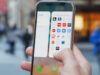Come chiudere applicazioni iPhone
Le applicazioni per iPhone non dispongono di pulsanti che permettono di chiuderle. Bisogna affidarsi alle gesture o, sui modelli più datati di “melafonino”, al tasto Home fisico presente sotto il display, così da minimizzare la app all'istante e visualizzare la schermata Home di iOS. In realtà, però, facendo in questo modo le applicazioni non vengono chiuse nel vero e proprio senso del termine, ma vengono solo minimizzate, appunto. La loro reale chiusura avviene successivamente, quando dopo qualche minuto il sistema operativo provvede a “spegnerle” per evitare consumi eccessivi di RAM e batteria.
Insomma, per quanto riguarda la gestione del multitasking, ossia dell'esecuzione di più app contemporaneamente, iOS ha un approccio molto rigido che se da una parte limita la possibilità di eseguire le applicazioni in background, dall'altro libera l'utente dal rischio che un'app programmata male possa “succhiare” tutta la batteria o tutta la memoria mentre è in esecuzione in secondo piano. Questo significa che, di norma, l'utente non deve preoccuparsi di chiudere le applicazioni su iPhone poiché fa tutto iOS. Di norma però. Esistono anche delle situazioni particolari in cui può tornare utile forzare la chiusura di un'app.
A cosa mi riferisco, di preciso? Ad esempio a quando un'app va in crash, smette di funzionare e quando si tenta di riaprirla si richiude subito. In circostanze come quelle, la chiusura forzata della app è spesso l'unica soluzione possibile (eccetto il riavvio completo di iOS). A questo punto, dunque, direi di approfondire l'argomento e scoprire insieme come chiudere applicazioni iPhone in caso di necessità. Si tratta di un'operazione estremamente semplice e veloce.
Indice
- Informazioni preliminari
- Come chiudere applicazioni iPhone X e successivi
- Come chiudere applicazioni iPhone SE, iPhone 8 e precedenti
- Come chiudere applicazioni iPhone rotto
Informazioni preliminari

Prima di entrare nel vivo del tutorial, andandoti a spiegare in dettaglio come chiudere applicazioni iPhone, mi pare doveroso fornirti alcune informazioni preliminari sulla questione.
Come anticipato in apertura, chiudere applicazioni su iPhone in maniera manuale e, dunque, forzata, è un'operazione che nella maggior parte dei casi va considerata superflua. iOS, infatti, si occupa di gestire il multitasking in modo automatico ed evita gli sprechi di batteria e memoria in maniera intelligente.
Alla luce di quanto appena detto, ti consiglio di forzare la chiusura di un'applicazione solo quando strettamente necessario, ovvero solo quando non risponde, ad esempio quando va in crash o quando non si riesce a stoppare la riproduzione multimediale di un video o un brano musicale.
In altri casi la chiusura delle app è addirittura deleteria, in quanto forza l'iPhone a ricaricare tutti i dati di un'applicazione quando questa viene avviata la volta successiva, operazione che comporta un inutile spreco di batteria.
Per cui, se decidi di chiudere le app sul tuo iPhone in maniera forzata, tieni presente che queste non saranno più attive in background fin quando non le riaprirai. In caso di riapertura, inoltre, dovranno essere caricate nuovamente da zero e non ricorderanno l'ultima schermata che avevi aperto.
Per quel che concerne, invece, il “semplice” minimizzare le app, si tratta di una pratica che non ha alcuna controindicazione e che permette di passare solo e subito alla schermata home dell'iPhone.
Per fare degli esempi pratici, se minimizzi il client della posta elettronica facendo un piccolo swipe dal basso verso l'altro dello schermo su iPhone con Face ID o premendo il tasto Home fisico sugli altri modelli di iPhone e stai leggendo un'email, l'applicazione ricorda l'ultima azione compiuta e quando la richiami mostra nuovamente il messaggio che stavi leggendo. Se procedi alla chiusura forzata dell'applicazione, ciò non accade più perché l'app viene terminata del tutto e non solo minimizzata. Una volta chiarita questa differenza, puoi passare all'azione e scegliere quali applicazioni chiudere del tutto e quali lasciare minimizzate.
Se sei preoccupato per l'autonomia del tuo “melafonino”, non perdere tempo dietro falsi miti come la chiusura manuale delle app e metti in pratica degli accorgimenti che funzionano davvero, come ad esempio quelli che ti ho segnalato nel mio tutorial specifico. I risultati si noteranno subito, vedrai!
Come chiudere applicazioni iPhone X e successivi
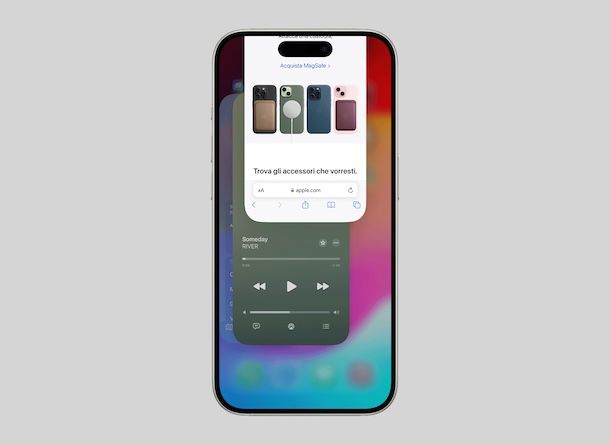
Se vuoi chiudere applicazioni su iPhone X e successivi, dunque se ti interessa capire come chiudere applicazioni iPhone 11, chiudere applicazioni iPhone 12, chiudere applicazioni iPhone 13, chiudere applicazioni iPhone 14, chiudere applicazioni iPhone 15, chiudere applicazioni iPhone 16 o su altri modelli di “melafonino” recenti dotati di Face ID, le istruzioni che devi seguire sono quelle che trovi in questo capitolo.
Tutto ciò che devi fare è prendere il dispositivo, sbloccarlo (se necessario) e scorrere verso l'altro dalla parte interiore dello schermo e fermarti al centro.
Successivamente, scorri verso destra o verso sinistra, in modo da far comparire lo switcher con tutte le applicazioni in esecuzione.
Dopo aver compiuto i passaggi di cui sopra, individua l'app da chiudere e trascina verso l'alto la relativa anteprima, così da terminarla. Ripeti questi passaggi per ciascuna applicazione che intendi chiudere e il gioco è fatto.
Una volta chiuse le app relativamente alle quali ti interessava andare ad agire, fai tap in un qualsiasi punto “vuoto” dello switcher per raggiungere la schermata Home di iOS.
Se, invece, quello che desideravi fare era semplicemente minimizzare le app aperte, per riuscirci ti basta effettuare uno swipe dal fondo della schermata dell'applicazione di tuo interesse verso l'alto.
Come chiudere applicazioni iPhone SE, iPhone 8 e precedenti
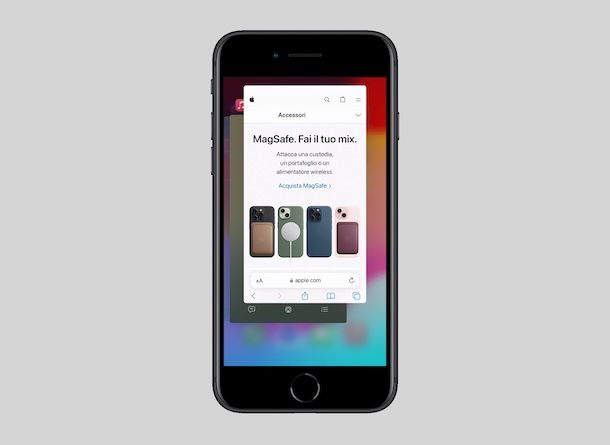
Desideri scoprire come fare per chiudere applicazioni iPhone SE, iPhone 8 e precedenti, dunque sui modelli di iPhone che dispongono del tasto Home fisico? Se è così, le indicazioni che devi seguire sono quelle riportate in questo capitolo.
La prima cosa che devi fare è prendere il tuo dispositivo e sbloccarlo (se necessario), dopodiché devi premere il tasto Home fisico del telefono collocato sotto lo schermo velocemente per due volte consecutive.
Successivamente, vedrai comparire lo switcher con tutte le applicazioni in esecuzione.
A questo punto, scorri sullo schermo dell'iPhone effettuando uno swipe da destra verso sinistra o viceversa, “sfoglia” le miniature di tutte le applicazioni in esecuzione sullo smartphone e individua quella da chiudere, dopodiché spingi quest'ultima verso l'alto, fino a farla scomparire, e il gioco è fatto. Ripeti questi passaggi per ciascuna app che intendi chiudere.
Dopo aver provveduto a chiudere applicazioni iPhone 8 o su altri modelli con tasto Home fisico, puoi tornare alla schermata Home del tuo cellulare a marchio Apple premendo il tasto Home fisico del telefono.
Per quel che concerne la possibilità di minimizzare le app, invece, puoi riuscirci semplicemente premendo il tasto Home fisico quando visualizzi la schermata di un'applicazione.
Come chiudere applicazioni iPhone rotto
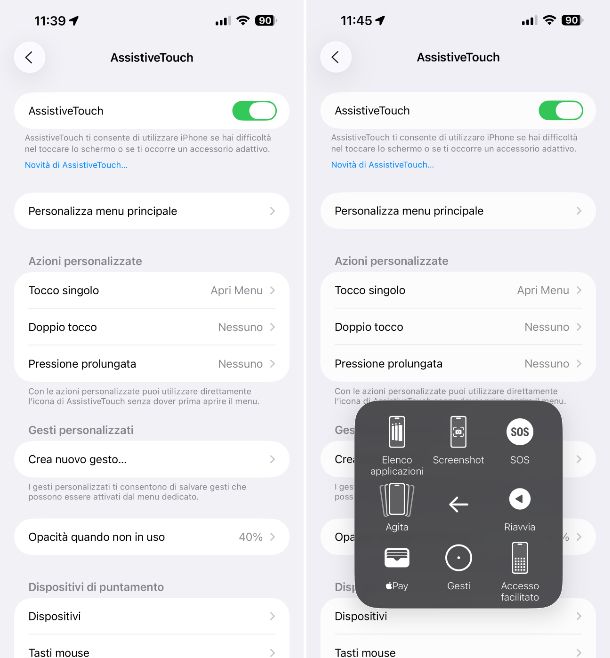
Se il tuo “melafonino” presenta dei malfunzionamenti, ad esempio ha il tasto Home fisico rotto, per cui non puoi chiudere le app procedendo come ti ho indicato in precedenza, hai comunque la possibilità di visualizzare il menu del multitasking utilizzando le funzioni di accessibilità di iOS. Per cui puoi chiudere applicazioni iPhone rotto tramite un pulsante virtuale da far comparire direttamente sullo schermo dello smartphone. Così facendo, puoi chiudere applicazioni su iPhone 13, chiudere applicazioni su iPhone 16 ecc. a prescindere da eventuali impedimenti. In questo capitolo trovi spiegato come fare.
Per attivare le funzioni di accessibilità in iOS, recati nella schermata Home dell'iPhone, seleziona l'icona delle Impostazioni (quella a forma di ruota d'ingranaggio) che trovi nella schermata Home e/o nella Libreria app di iOS e, nella schermata che ti viene mostrata, fai tap sulla voce Accessibilità.
Dopo aver compiuto i passaggi di cui sopra, seleziona l'opzione Tocco che trovi nella sezione Mobilità, dopodiché sfiora la dicitura AssistiveTouch e sposta su ON la levetta relativa alla funzione AssistiveTouch nella schermata che segue.
A questo punto, sullo schermo del tuo iPhone comparirà un pulsante circolare di colore grigio che consente di accedere al menu di accessibilità grazie a cui si possono simulare gesti fisici senza il bisogno di compierli realmente e che proprio per questo può consentirti di richiamare varie funzioni, fra cui proprio il menu del multitasking.
Ciò detto, per richiamare il menu del multitasking e, dunque, per portare a compimento la tua missione odierna, puoi agire in due modi diversi, ovvero:
- Premi il pulsante virtuale di AssistiveTouch e premi velocemente sull'icona Home per due volte consecutive.
- Premi il pulsante virtuale di AssistiveTouch, seleziona l'icona Dispositivo, quindi quella Altro e poi la dicitura Elenco applicazioni dal menu che si apre.
A questo punto, si aprirà normalmente lo switcher con tutte le applicazioni in esecuzione e potrai procedere con la chiusura di quelle relativamente a cui desideri andare ad agire come ti ho già spiegato nei capitoli precedenti per quel che concerne iPhone X e successivi e iPhone SE, iPhone 8 e precedenti, a seconda del modello di cellulare della “mela morsicata” in tuo possesso.
In caso di ripensamenti, per disattivare la visualizzazione del pulsante di AssistiveTouch, recati nuovamente nella sezione Impostazioni di iOS come spiegato poc'anzi, fai tap sulla voce Accessibilità nella schermata proposta poi su quella AssistiveTouch e sposta su OFF la levetta relativa alla funzione AssistiveTouch.

Autore
Salvatore Aranzulla
Salvatore Aranzulla è il blogger e divulgatore informatico più letto in Italia. Noto per aver scoperto delle vulnerabilità nei siti di Google e Microsoft. Collabora con riviste di informatica e cura la rubrica tecnologica del quotidiano Il Messaggero. È il fondatore di Aranzulla.it, uno dei trenta siti più visitati d'Italia, nel quale risponde con semplicità a migliaia di dubbi di tipo informatico. Ha pubblicato per Mondadori e Mondadori Informatica.